In questo tutorial ti mostrerò come funzionano i nidificazioni (Nest) in Adobe Premiere Pro CC. Le nidificazioni sono un ottimo modo per organizzare i tuoi clip in modo strutturato e mantenere il controllo su progetti complessi. Questa tecnica ti permette non solo di mantenere il controllo, ma anche di rendere l'editing più efficiente. Ti guiderò passo dopo passo nella creazione di un progetto di esempio che illustra i vantaggi e le possibilità di utilizzo delle nidificazioni.
Concetti chiave
- Le nidificazioni ti permettono di raggruppare più clip in una sequenza principale.
- Le modifiche alla sequenza nidificata si ripercuotono su tutte le clip istanziate, semplificando notevolmente l'editing.
- Il concetto di nidificazione ti offre la flessibilità di gestire in modo efficace progetti complessi con molti elementi.
Passo dopo passo
Per prima cosa apriamo Adobe Premiere Pro e creiamo un nuovo progetto.

Scegli "File" e poi "Nuovo Progetto". Dai al tuo progetto un nome appropriato, nel nostro caso "Introduzione a Youtube", e seleziona la posizione di salvataggio corretta.
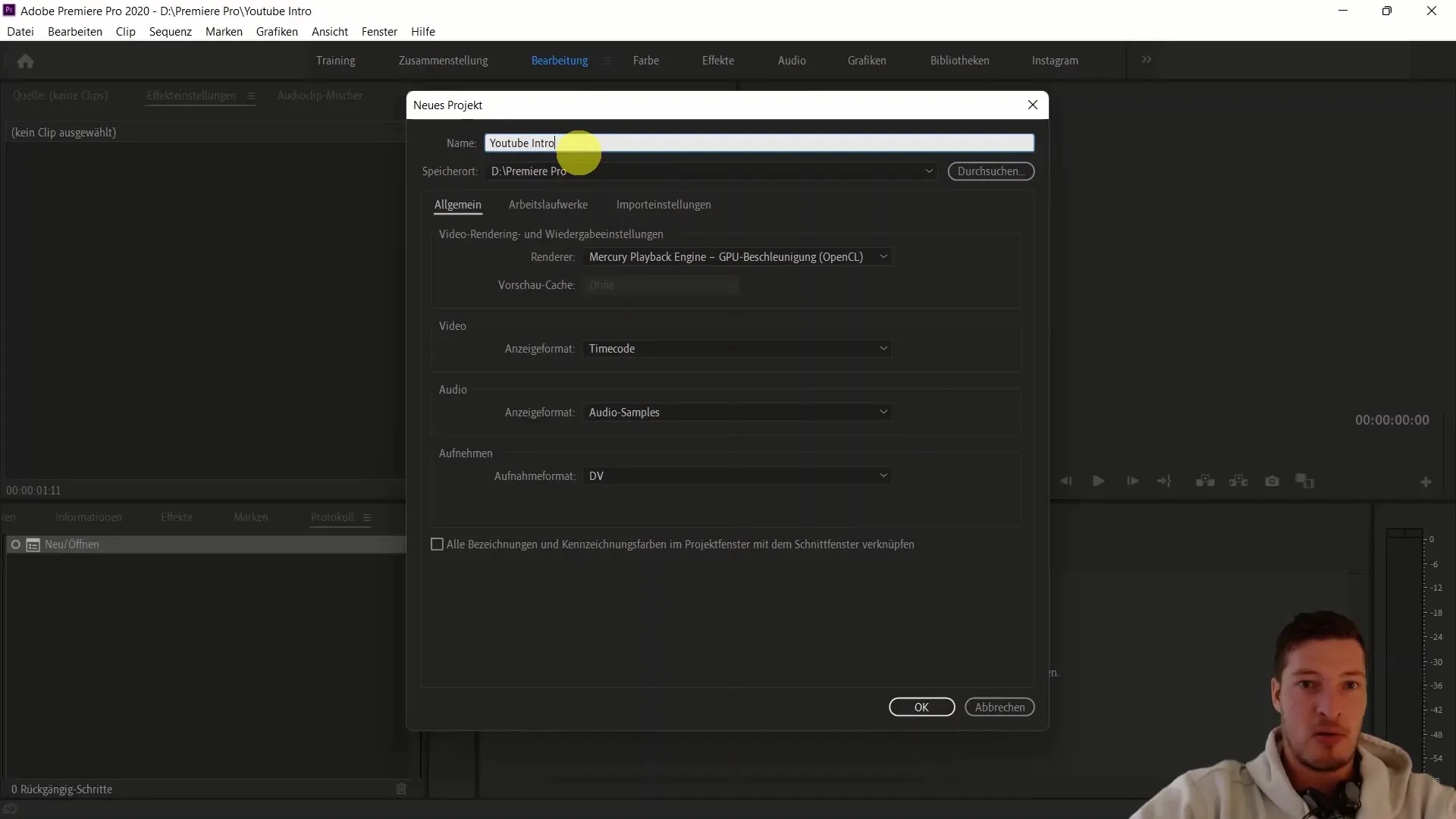
Ora importiamo il materiale del corso. Fai clic su "Importa Media" e seleziona i clip necessari. In questo esempio importiamo il video stabilizzato insieme ai file audio e di sovrapposizione necessari.
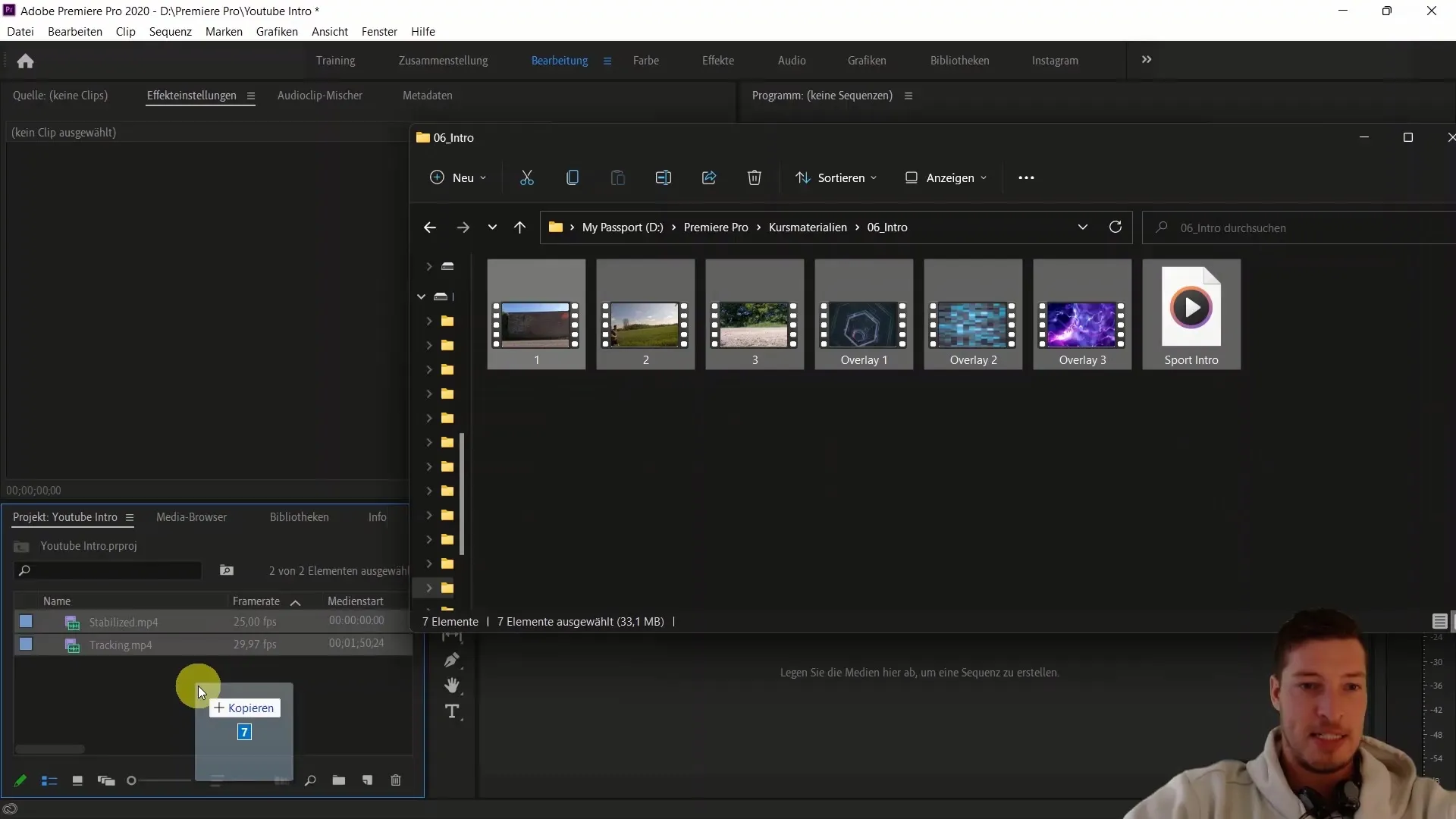
Crea una nuova cartella chiamata "Materiale Video" e sposta lì tutti i tuoi video singoli per mantenere la traccia della loro localizzazione.
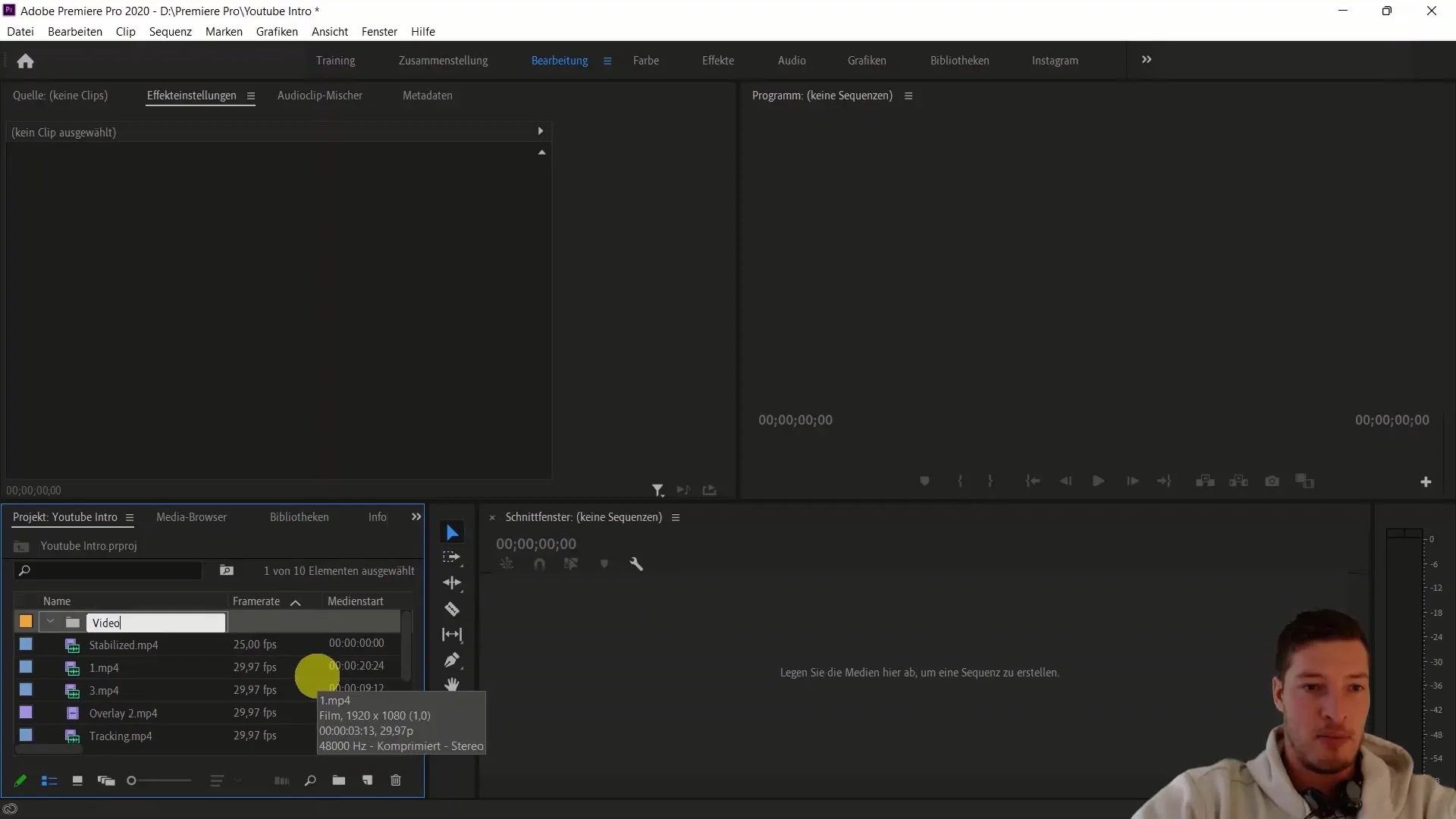
Ripeti il processo per i file di sovrapposizione e i contenuti audio. Questo ti aiuterà a mantenere il tuo ambiente di lavoro ordinato e organizzato.
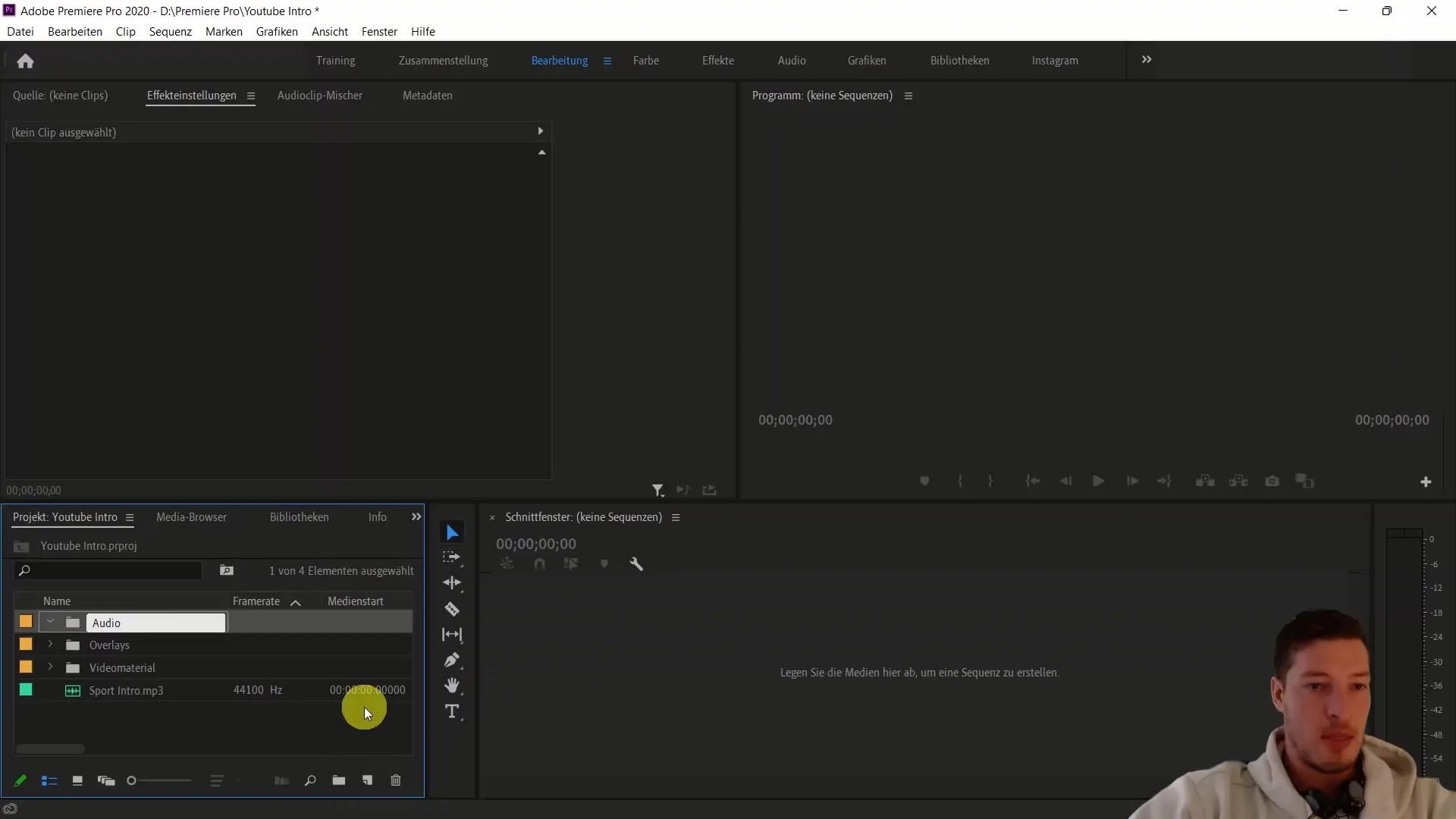
Ora prendi il file audio e trascinalo sulla timeline per creare una nuova sequenza. Assicurati che i tuoi clip video siano sincronizzati con il ritmo della musica.
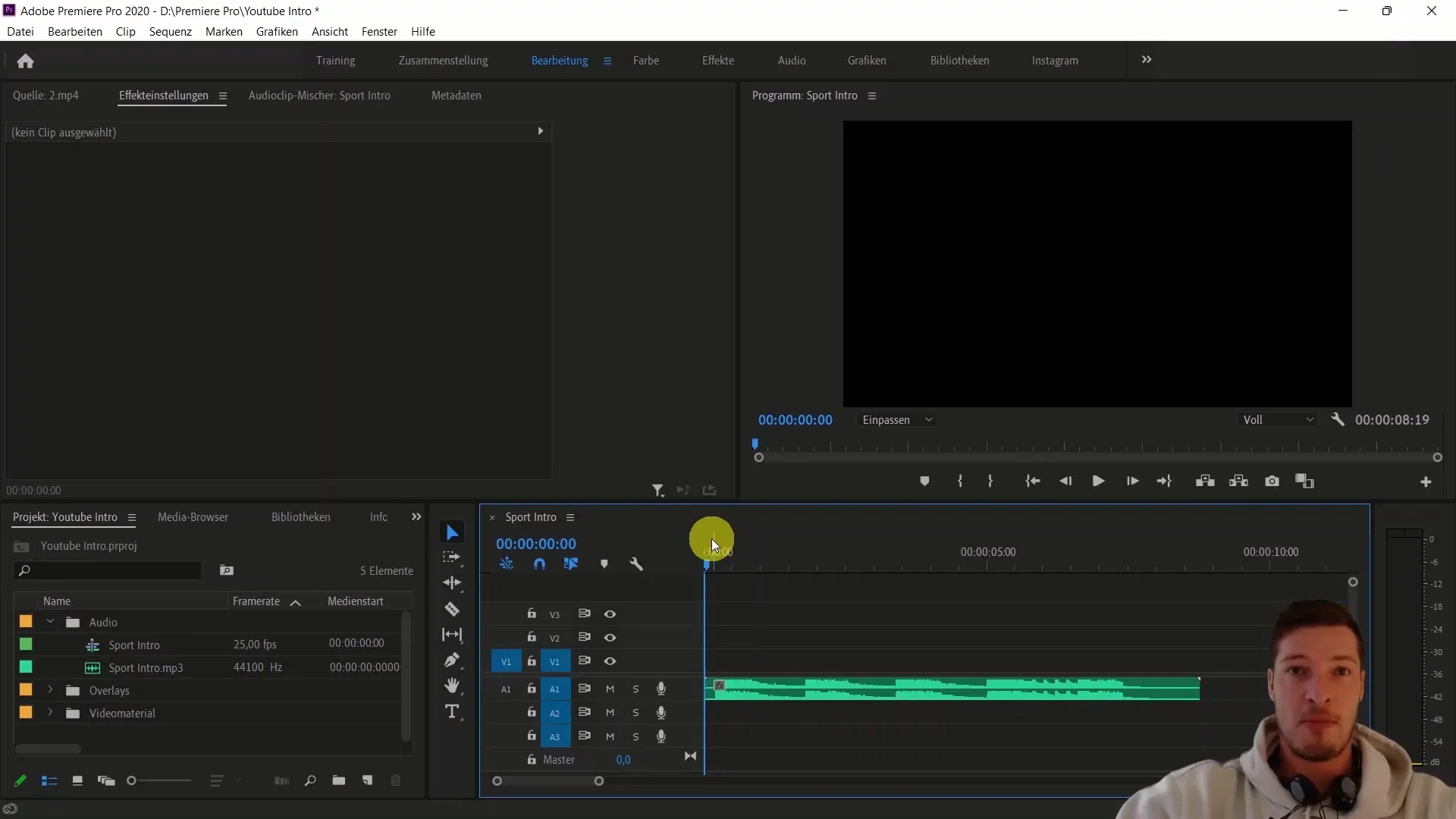
Assicurati di tagliare i video al momento giusto della musica. Usa il tasto di taglio (C) e il tasto di selezione (V) per rimuovere le parti non necessarie.

Ora vuoi creare una sotto-sequenza per il primo clip. Fai clic destro sul video e seleziona "Nidifica" nel menu contestuale.
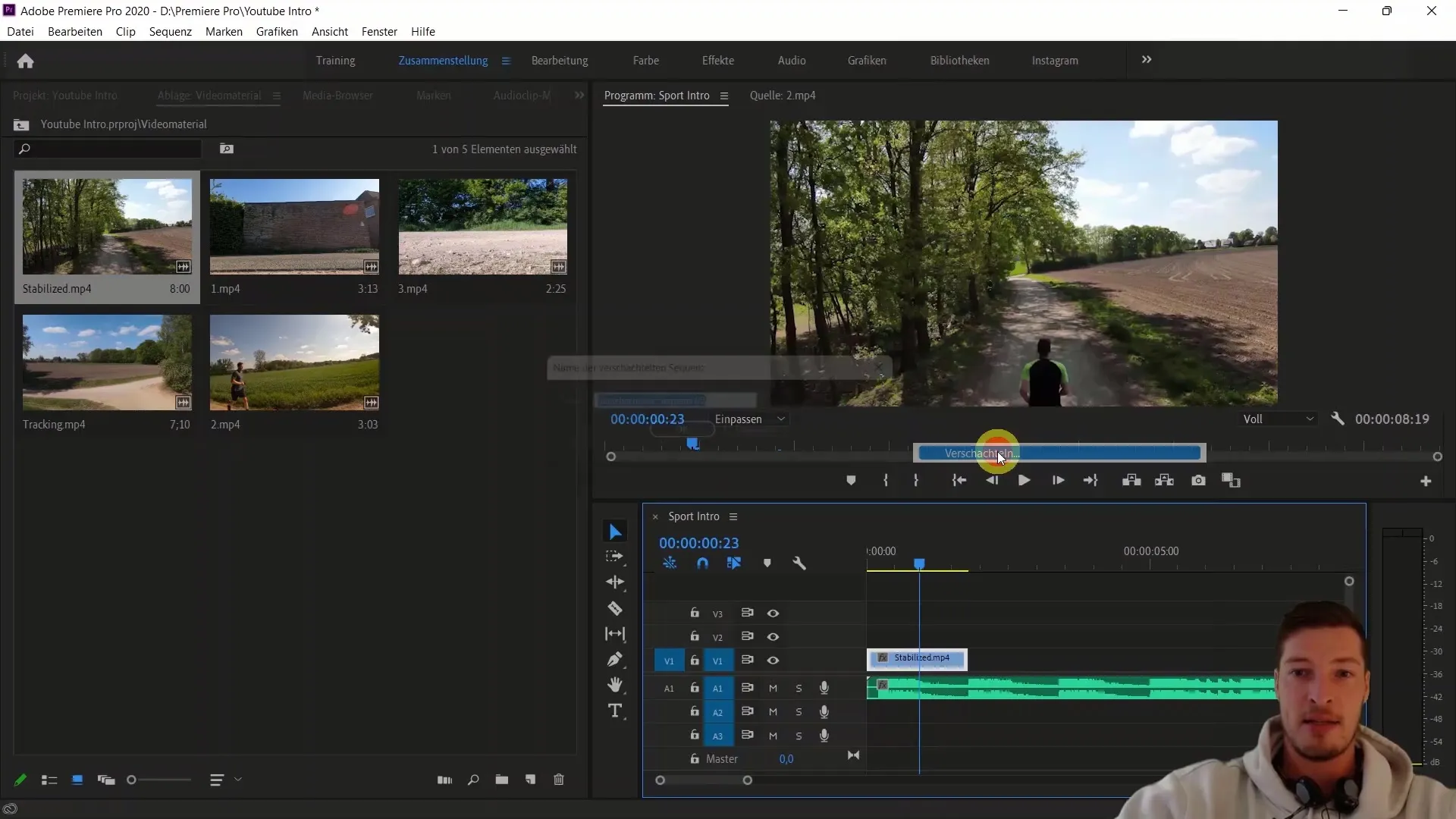
Dai alla nuova sequenza generata dalla nidificazione il nome "01". Ora il tuo clip non è più direttamente nella sequenza principale ma è disponibile come sequenza figlia.
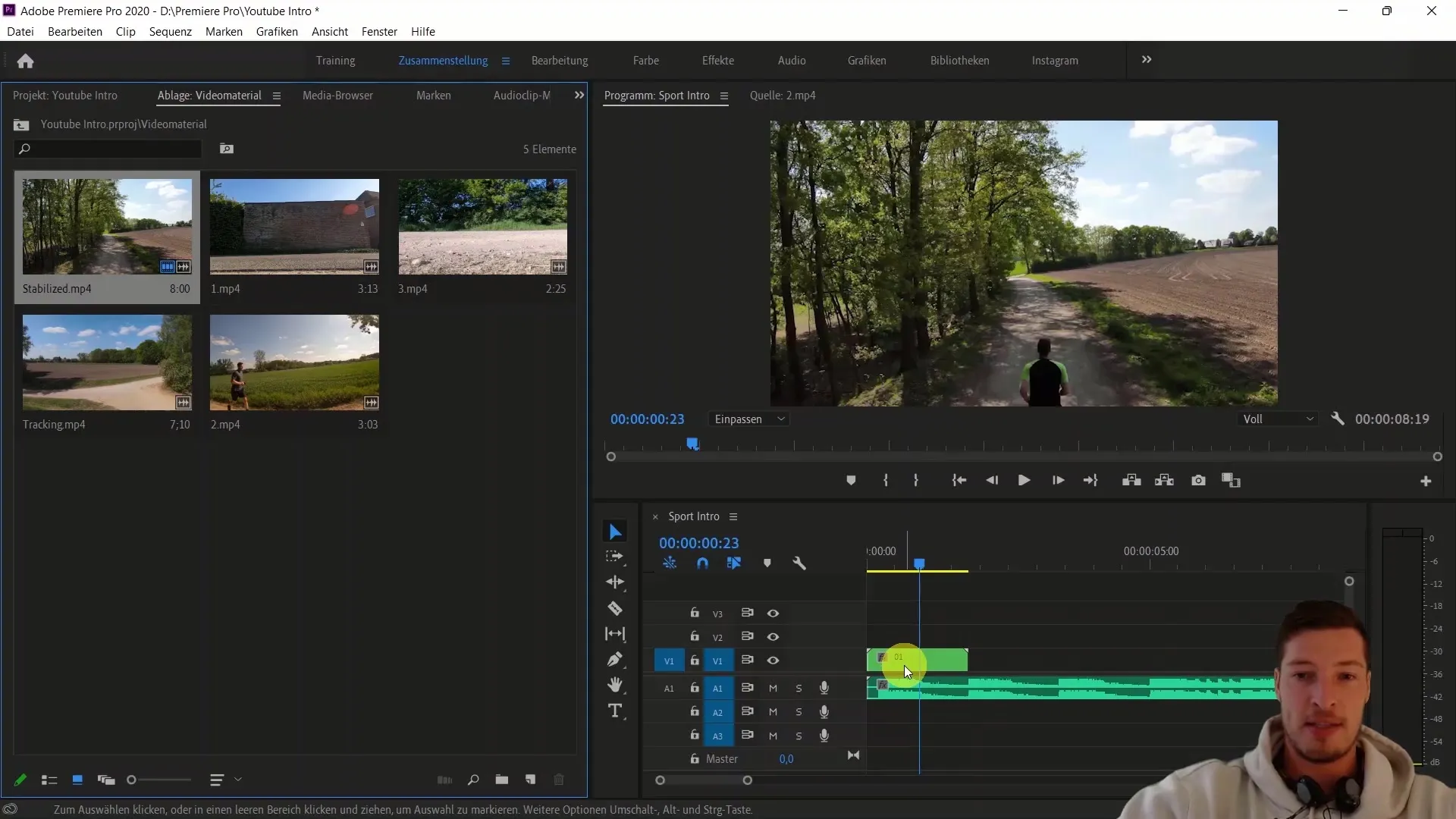
Ripeti il processo per gli altri clip e chiamali rispettivamente "02", "03", "04" e così via. Questo ti consente di editare separatamente i tuoi clip mantenendoli collegati simultaneamente alla sequenza principale.
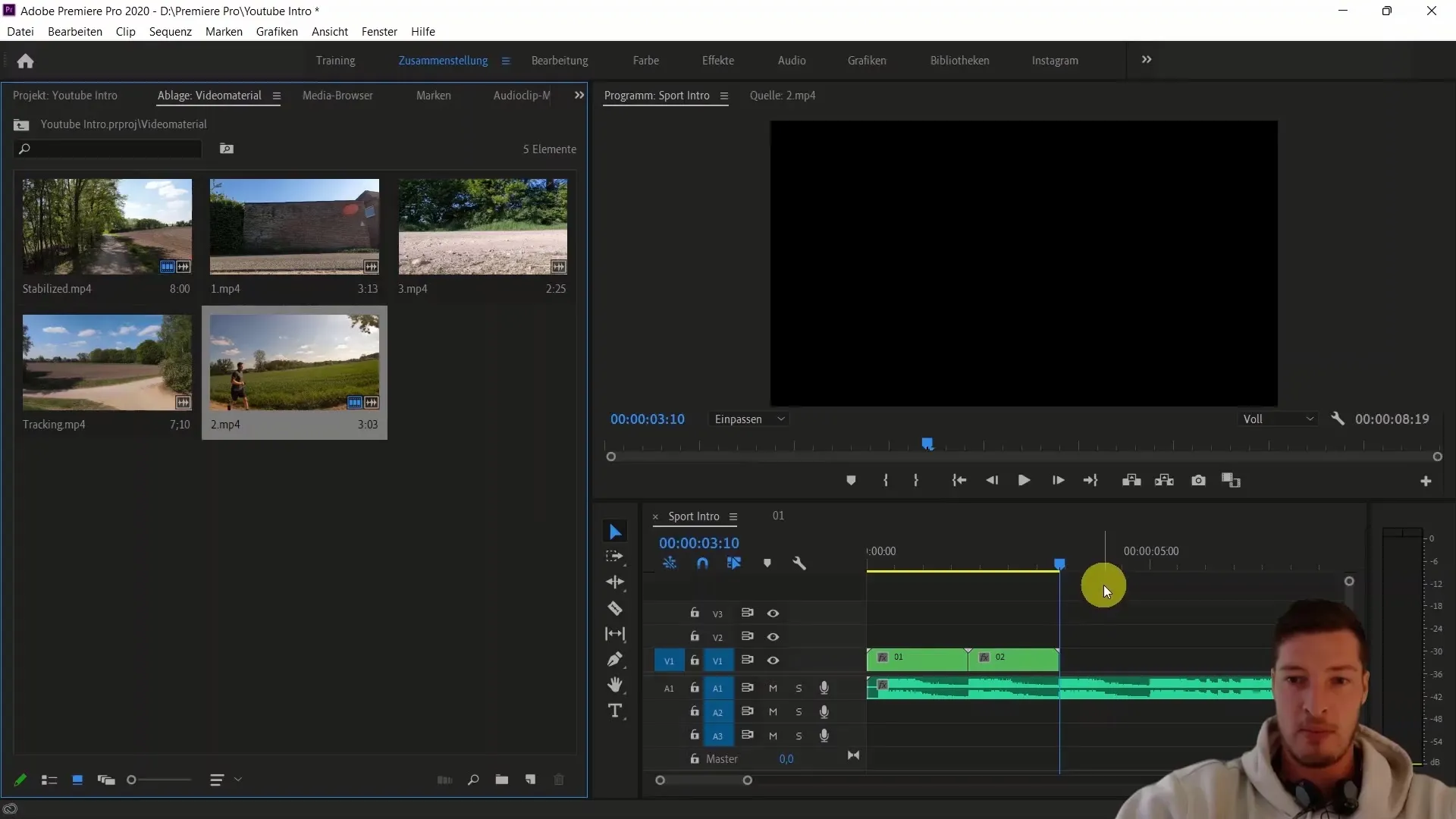
In particolare nei progetti più grandi è importante poter reagire in modo flessibile ai cambiamenti. Puoi modificare in qualsiasi momento i clip nidificati e le modifiche avranno immediatamente effetto sulla sequenza principale.
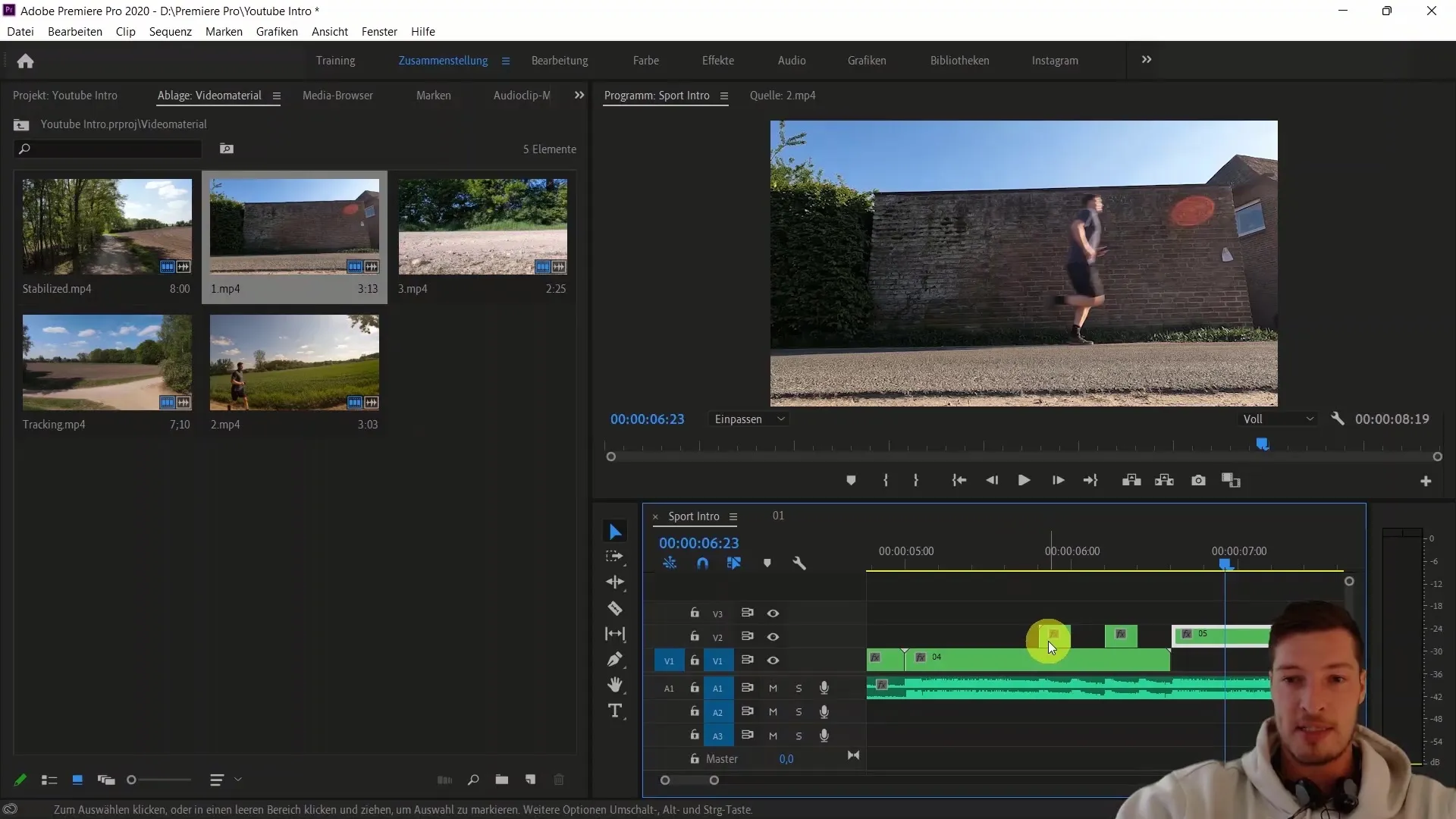
Se devi modificare il video originale in uno dei clip nidificati, basta aprire la sequenza nidificata, sostituire il tuo nuovo video e la sequenza principale rimarrà invariata.
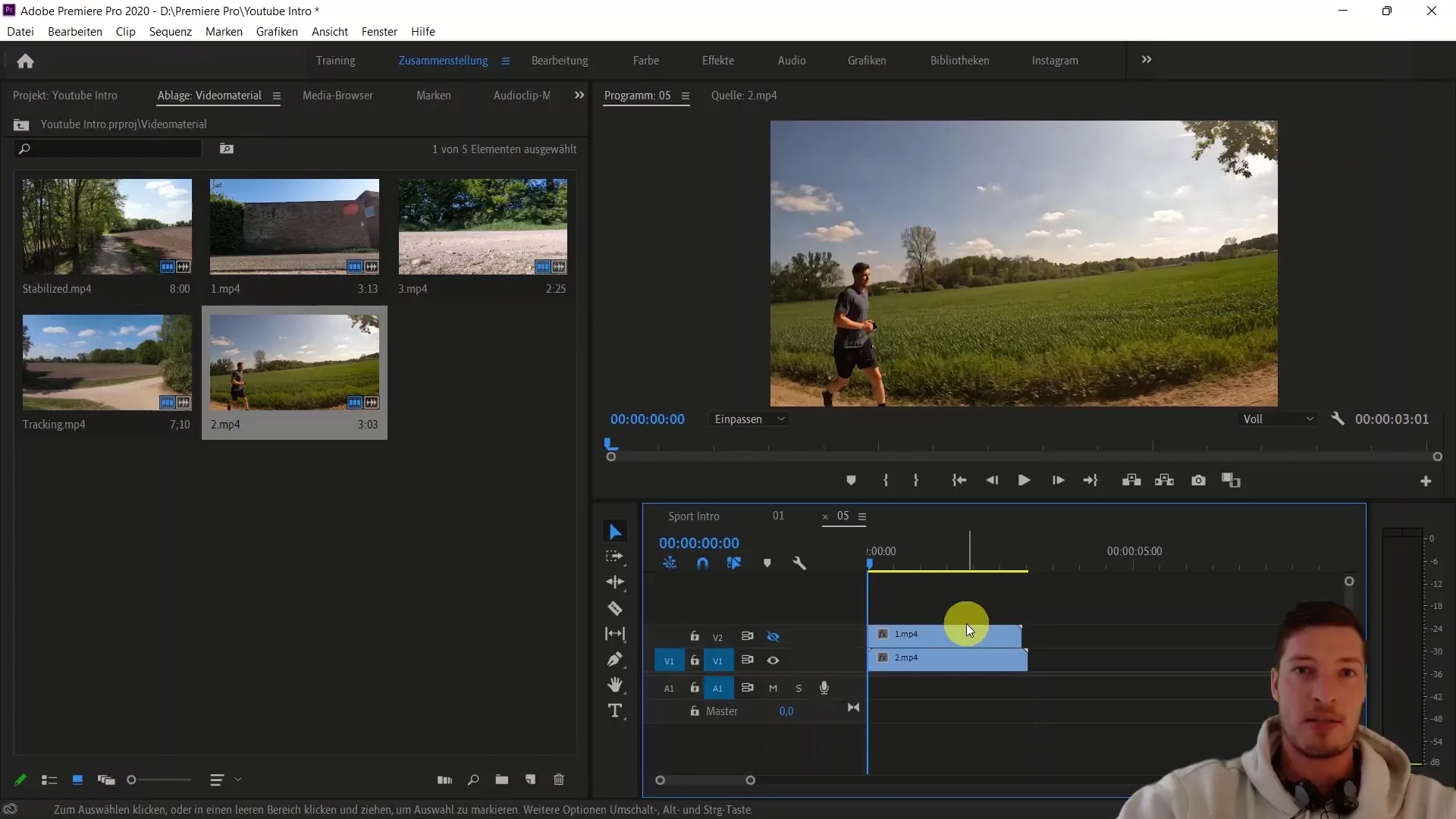
Gestisci i tuoi clip in modo efficiente attraverso queste nidificazioni e assicurati che l'intero processo di editing proceda in modo armonioso. In questo modo avrai la possibilità di lavorare con molti effetti ed elementi in un contesto chiaro.
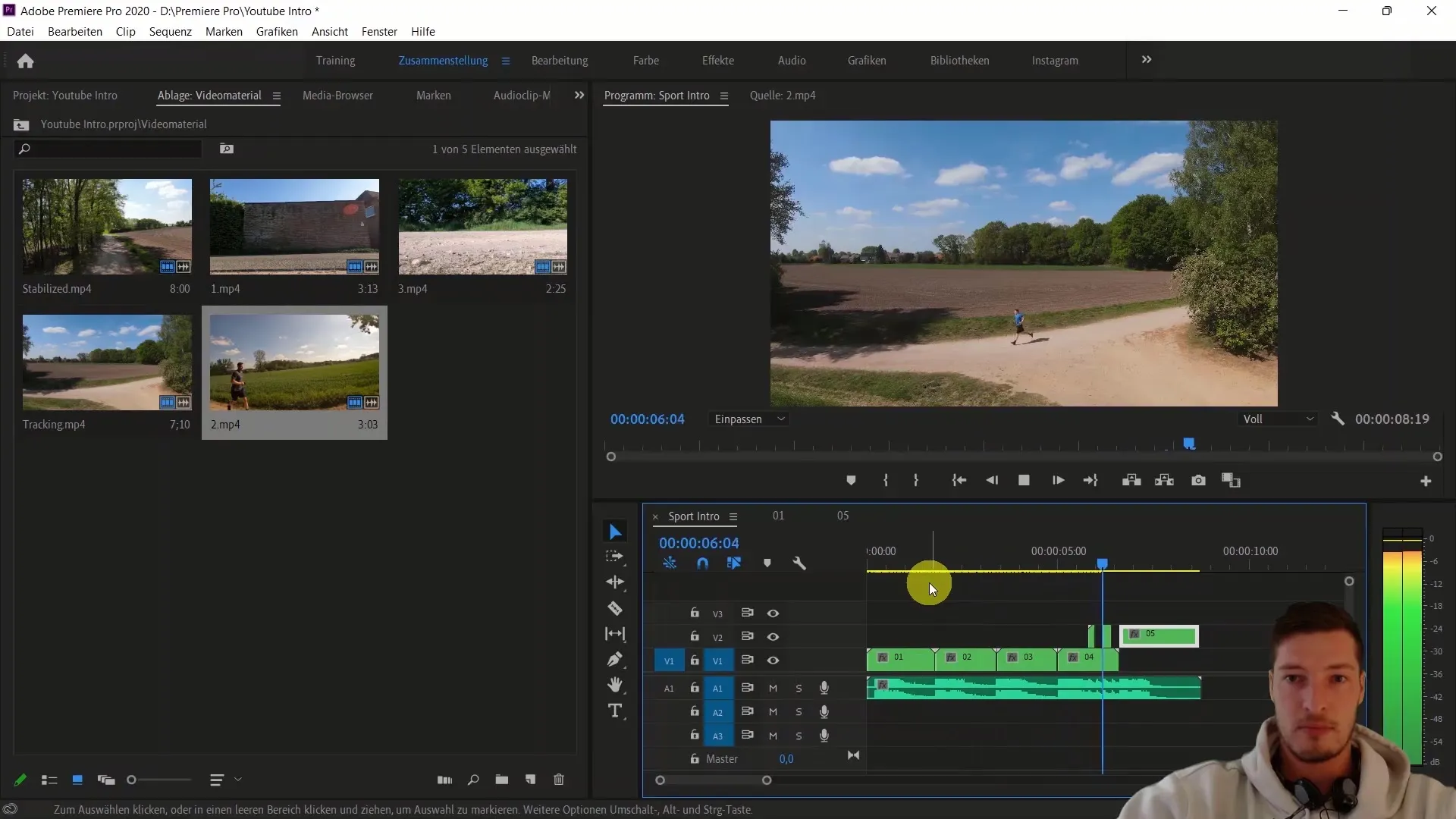
Riepilogo
In questa guida step-by-step hai imparato come, attraverso l'uso delle nidificazioni in Adobe Premiere Pro CC, puoi organizzare ed editare i tuoi video in modo più efficiente. La tecnica delle nidificazioni è particolarmente utile per mantenere un'overview e risparmiare tempo nelle modifiche ai clip inclusi gli effetti e altre personalizzazioni.
Domande Frequenti
Come posso creare una nidificazione in Adobe Premiere Pro CC?Fai clic con il pulsante destro del mouse sul clip che desideri nidificare e seleziona "Nidifica".
Quali sono i vantaggi delle nidificazioni?Le nidificazioni ti aiutano a mantenere l'overview nei progetti complessi e a gestire centralmente le modifiche ai clip.
Posso modificare più clip contemporaneamente in una sequenza nidificata?Sì, le modifiche alla sequenza nidificata si riflettono su tutte le istanze nella sequenza principale.
Perderò la qualità dei miei clip con le nidificazioni?No, la qualità rimane intatta poiché il materiale originale non viene modificato.
Come posso tornare alla sequenza principale?Fai doppio clic sulla sequenza principale nella vista progetto per tornare indietro.


